当我们需要画一些立体图形或者有透视效果的图形时,就会用到相应的辅助工具。sai软件里有一个透视尺工具,可以很方便的画出透视图。这一期就是和大家分享一下sai是如何打开透视尺的。赛透视尺怎么用?以下是细节。
一、sai怎么打开透视尺?
1.打开sai软件,点击“文件”和“新建”,新建一个画布;
2.点击图层面板顶部的“透视尺”图标,弹出窗口中有“透视尺”、“透视尺网格”、“对称尺”等相关工具;
3.比如点击“新建两点透视尺”选项,画布中就会出现两点透视的辅助工具。
二、sai透视尺怎么使用?
1.打开sai软件,新建一个画布;
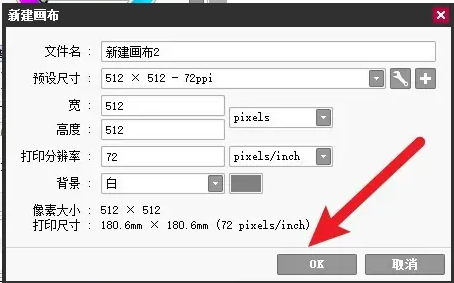
2.点击图层面板中的“透视尺”图标,在弹出的窗口中点击“新建两点透视尺”选项,画布中就会出现两点透视线;
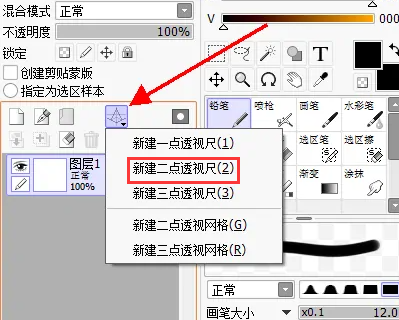
3.按住键盘上的“Ctrl”键,拖动直线上的点,改变透视辅助消失点的位置;
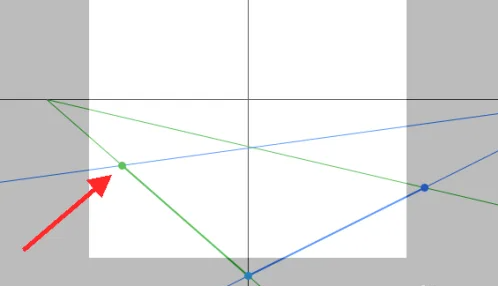
4.点击“笔刷工具”在对面沿着透视线的方向画一条线。画出来的线会沿着消失点的方向自动变成一条有透视效果的直线,不会因为画歪了而变形;
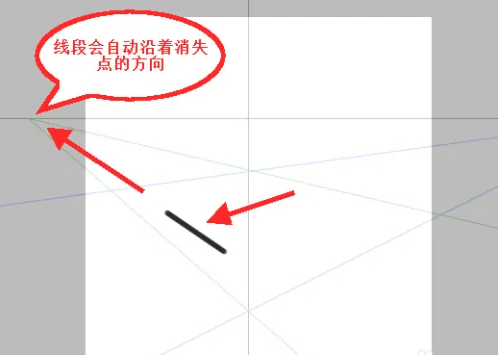
5.如果暂时不想使用透视尺工具,可以点击画布顶部的“禁用标尺、透视尺和透视网格”按钮,这样就不会被透视尺限制了。
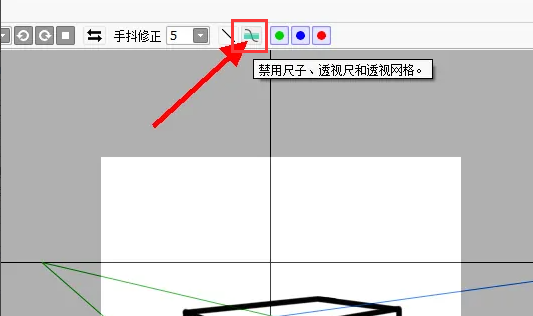
以上是古风插画网编辑分享的《赛如何打开透视尺》。赛透视尺怎么用?“相关内容。希望以上内容能对各位朋友有所帮助。下次见~












































